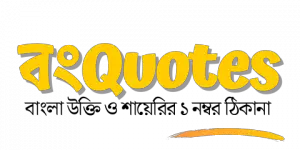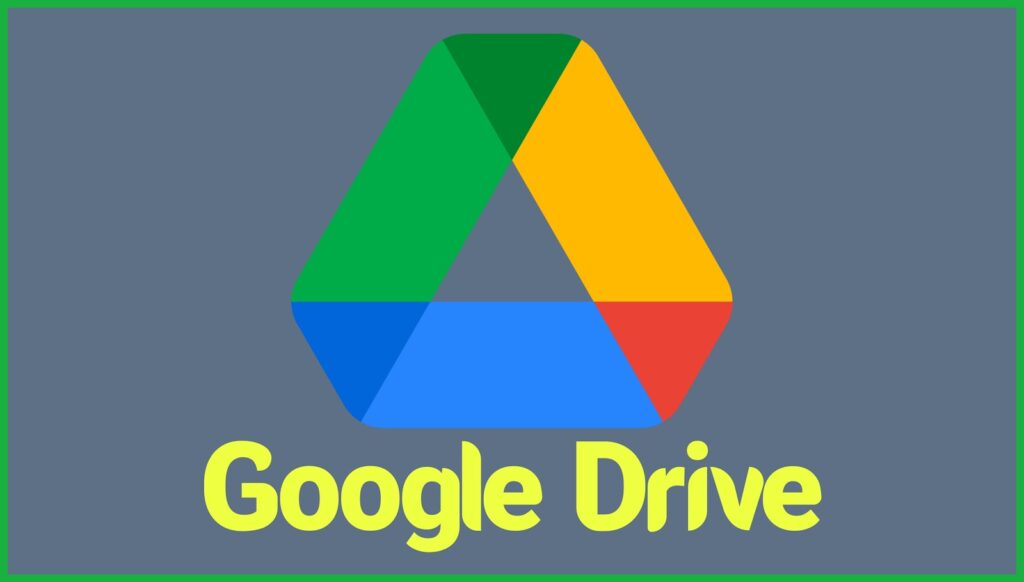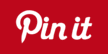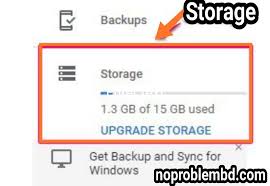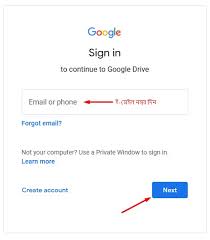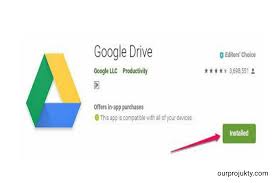২০১২ সালের ২৪ এপ্রিল গুগল-কর্তৃক উন্নয়নকৃত ফাইল সঞ্চয় ও সিনক্রোনাইজেশন সেবা শুরু হয় যা গুগল ড্রাইভ নামে পরিচিত। এই পরিষেবা ব্যবহারকারীরা ফাইল সংরক্ষণ সহজে করে নিতে পারেন, তথা একাধিক যন্ত্রের মধ্যে বিভিন্ন ফাইল সিনক্রোনাইজেশন এবং তা অন্য ব্যবহারকারীদের সাথে ভাগাভাগি করে নেওয়ার সুবিধাও রয়েছে এতে। এই প্রতিবেদনের মাধ্যমে আমরা ড্রাইভ এর যাবতীয় তথ্য সম্পর্কে আপনাদের অবগত করে দেওয়ার চেষ্টা করব।
গুগল ড্রাইভ কি, what is Google Drive
গুগল ড্রাইভ মূলত একটি Cloud based file storage পরিষেবা যেটা Google এর দ্বারা নির্মিত। ২৪ এপ্রিল ২০১২ সালে গুগলের দ্বারা এই পরিষেবা শুরু করা হয়েছিল।
Google drive কে সাধারণভাবে অনলাইন ফাইল সঞ্চয়ের একটি পরিষেবাও বলা যেতে পারে, যেখানে আমরা নিজেদের প্রয়োজনীয় files যেমন “images“, “videos“, “documents“, “apps” বা অন্য যেকোনো digital file আপলোড করে সেখানে সংরক্ষিত করে রাখতে পারি, এভাবে প্রয়োজন অনুযায়ী ইন্টারনেট ব্যবহারের মাধ্যমে যেকোনো কম্পিউটার বা মোবাইলে Google drive থেকে পূর্বে upload করে রাখা file আবার ডাউনলোড করে নেওয়া যায়।
এইভাবে বেশ কিছু প্রয়োজনীয় ছবি বা ফাইল সব সময় নিরাপদ থাকে, এমনকি আমাদের মোবাইল বা কম্পিউটার কোনোও কারণে নষ্ট হয়ে গেলেও আপলোড করে রাখা ফাইল পুনরায় ডাউনলোড করার মত সুবিধা থাকে।
কম্পিউটার শিক্ষার গুরুত্ব ও প্রয়োজনীয়তা, What is the Importance of computer education in Bengali
গুগল ড্রাইভে স্টোরেজ, Storage in Google Drive
গুগল ড্রাইভ নিজের ব্যবহারকারীদের প্রাথমিকভাবে ১৫ গিগাবাইট স্টোরেজ বিনামূল্যে সরবরাহ করে। সাধারণত আপলোড করা বিভিন্ন ফাইলগুলি আকারে ৫ টেরাবাইট পর্যন্ত হতে পারে। তাছাড়া ব্যবহারকারীরা পৃথক ফাইল এবং ফোল্ডারগুলির ক্ষেত্রে গোপনীয়তা বজায় রাখার জন্য জরুরি সেটিংস প্রয়োজন অনুযায়ী পরিবর্তন করতে পারেন, আবার এইসব ফাইল অন্যান্য ব্যবহারকারীর অ্যাকাউন্ট যোগ করার মাধ্যমে তাদের সাথে ভাগ করে নেওয়ার মতও সুবিধা প্রদান করে।
কিভাবে ভালো ল্যাপটপ চিনবেন? Know which laptop is the best one for you in Bengali
গুগল ড্রাইভ ব্যবহারের ক্ষেত্রে কি কি প্রয়োজন? What is required in terms of using Google Drive?
আজকাল সকল মোবাইলেই গুগল ড্রাইভ অ্যাপ বর্তমান, প্রায় সকলেই এর ব্যবহার করছেন এবং কোনো সময় ভুলে ডিলিট হয়ে যাওয়া ফাইল পুনরায় ফিরে পেয়ে যাচ্ছেন।
এক্ষেত্রে কার্যকরী ভূমিকা রয়েছে গুগল ড্রাইভে থাকা ফাইল ব্যাকআপ এর প্রক্রিয়াটির। ড্রাইভ ফাইল ব্যাকআপ বা আপলোড করা অনেক সহজ, পাশাপাশি ড্রাইভ থেকে পূর্বে আপলোড করা ছবি বা অন্য ফাইলগুলোও অতি সহজেই ডাউনলোড করা যায়। তবে Google drive এ থাকা ফাইল ব্যাকআপ এবং ডাউনলোড উভয় প্রক্রিয়ার ক্ষেত্রেই কম্পিউটার, ল্যাপটপ বা স্মার্টফোনের প্রয়োজন, সাথে ডিভাইস এ ইন্টারনেটের ব্যবস্থাও থাকা জরুরি।
এছাড়াও আরেকটি কথা মাথায় রাখা জরুরি যে Google drive গুগল এর একটি সার্ভিস বলে এর ব্যবহারের জন্য একটি Google account বা Gmail account এর প্রয়োজন।
ওয়ার্ডপ্রেস সম্পর্কে বিস্তারিত তথ্য, Best ever detailed study about wordpress in Bengali
গুগল ড্রাইভ ব্যবহারের সুবিধা, Advantages of using Google Drive
যারা মোবাইল বা কম্পিউটারের মাধ্যমে গুগল ড্রাইভ ব্যবহার করেন তাদের কাছে এর ব্যবহারের সুবিধার ব্যাপারটা অজানা কিছু হয়।
● কোনও ব্যক্তি যে ছবি বা ফাইল ড্রাইভে আপলোড করে রেখেছেন সেগুলি যেকোনো smartphone বা computer এবং গুগল ড্রাইভের ওয়েবসাইট দিয়ে আবার ডাউনলোড করা যাবে।
● Google Drive-এর সাথে সিঙ্ক করার জন্য কম্পিউটার বা স্মার্টফোন থেকে যেকোনো ফোল্ডার বেছে নিয়ে অথবা Google Photos-এ ব্যাক-আপ নিয়ে সংরক্ষিত করে রেখে দিলে পরবর্তীতে অন্য কোনো Mac বা PC থেকেও নিজের অ্যাকাউন্ট ব্যবহার করে সরাসরি সেই সব ডাটা অ্যাক্সেস করতে পারবেন।
● নিজের গুগল অ্যাকাউন্ট ব্যবহার করে ড্রাইভ থেকে যতদিন না ফাইল গুলি ডিলিট করা হবে, ততদিন সেই ডাটাগুলি আপনার একাউন্টে সংরক্ষিত হয়েই থাকবে। কখনও মোবাইল চুরি হয়ে গেলেও বা কম্পিউটার এর কোনো সমস্যা হয়ে গেলেও ছবি বা ফাইল নিরাপদ ভাবে সেখানে সঞ্চিত থাকবে।
● ড্রাইভ এ ১৫ জিবি (GB) পর্যন্ত free storage space দেয়া থাকে।
● প্রয়োজন অনুযায়ী যেকোনো ছবি বা ফাইল নিজের একাউন্ট থেকেই অন্য কাওকে বিভিন্ন বিকল্পের মাধ্যমে শেয়ার করার সুবিধাও রয়েছে। কিছু ক্ষেত্রে সংরক্ষণ করে রাখা ফাইলের লিংক কাউকে শেয়ার করলে সেই ব্যক্তি নির্দিষ্ট ফাইলটি ডাউনলোড করতে পারবেন।
● Google drive এর app টি mobile, computer বা laptop অর্থাৎ যেকোনো ডিভাইস এর জন্য বিনামূল্যে পাওয়া যায়।
● গুগল ড্রাইভ অনলাইন বা অফলাইন দুই ভাবেই ব্যবহার করা যায়।
● নিজের ডিভাইসে ড্রাইভের ড্যাশবোর্ডে প্রয়োজন অনুযায়ী ফোল্ডার বানানোর সুবিধা থাকে এবং তাতে নির্দিষ্ট ফাইলস বা ছবিগুলো আপলোড করে নেওয়া যায়।
● Google এর অনলাইন ডাটাবেসে ফাইল সঞ্চয় করা যায়, ফলে আপনি নিজের স্মার্টফোনের অনেক জায়গা বাঁচিয়ে নিতে পারেন।
ভিডমেট কি? ভিডমেট সম্পর্কে বিস্তারিত তথ্য, Best detailed information about Vidmate in Bengali
গুগল ড্রাইভ কিভাবে ব্যবহার করতে হয় ? How to use Google Drive?
গুগল ড্রাইভ ব্যবহার করার দুইটি পদ্ধতি রয়েছে, এক হল Google drive website এর মাধ্যমে, আর অন্যটি গুগল ড্রাইভ অ্যাপ এর ব্যবহার করে। তবে অ্যাপ দ্বারা গুগল ড্রাইভ ব্যবহার করার নিয়ম অনেক সহজ।
Windows, Android, IOS- এর ক্ষেত্রে উক্ত অ্যাপ ব্যবহার করা যায়। তাছাড়া সাইন ইন করা থাকলে গুগল ড্রাইভ অ্যাপ দ্বারা সব ডাটাই অটোমেটিক্যালি ড্রাইভ এ সঞ্চয় হতে থাকে।
অন্যদিকে Google drive এর ওয়েবসাইট মোবাইল বা কম্পিউটার দুটোতেই ব্যবহার করা যায়। এক্ষেত্রে একটি গুগল বা জিমেইল একাউন্টের এবং ইন্টারনেটের প্রয়োজন হয়।
জেনে নিন Google drive এর ওয়েবসাইট ব্যবহারের বিভিন্ন ধাপ:
স্টেপ ১.
প্রথমে Google drive website এ গিয়ে Go to google drive লেখা একটি লিংক ক্লিক করতে হবে।
এখন পরের পাতায় নিজের জিমেইল একাউন্ট আইডি এবং পাসওয়ার্ড ব্যবহার করে লগইন করতে হবে। তবে
যদি আপনার web browser এ আগের থেকেই গুগল একাউন্টে লগইন করা থাকে সেক্ষেত্রে নতুন করে login করতে হবে না।
স্টেপ ২.
Google drive এ লগইন করার পর আপনার সামনে একাউন্ট ড্যাশবোর্ড দেখতে পাবেন এবং, সেখানেই আপলোড হয় থাকা সব ধরণের ফাইল বা ইমেজ থাকবে। নতুন ফাইল বা ছবি একাউন্টে আপলোড করতে হলে ওয়েবসাইটের ডানদিকে থাকা “New” নামক বিকল্পের ব্যবহার করতে পারেন।
স্টেপ ৩.
New লেখা বিকল্পে ক্লিক করার পর নিজের কম্পিউটারের বা মোবাইলের স্টোরেজ থেকে ফাইল আপলোড করার বিকল্প পেয়ে যাবেন।
সেখানে দুটো option থাকবে File upload এবং Folder upload। যদি একটি ফাইল বা ছবি আপলোড করতে হয় তবে “File upload” বিকল্পের মাধ্যমে করুন, আর ড্রাইভে পুরো ফোল্ডার (folder) একসাথেই আপলোড করতে চাইলে “Folder upload” বিকল্পের মাধ্যমে করতে হবে।
স্টেপ ৪.
আপনি নিজের গুগল ড্রাইভ একাউন্টে থাকা ফ্রি ১৫ জিবি স্টোরেজ স্পেস থেকে কতটা ব্যবহার করেছেন এবং কত জায়গা আপনার একাউন্টে রয়েছে সেটা dashboard এর বামদিকে দেখতে পাবেন।
স্টেপ ৫.
এখন প্রশ্ন আসে যে আপলোড করে নেওয়া ছবি গুগল ড্রাইভ থেকে আবার কিভাবে ডাউনলোড করা যায়! সেক্ষেত্রে যেকোনো ছবি, ডকুমেন্ট বা ফাইল ড্রাইভ থেকে ডাউনলোড করার জন্য ড্রাইভে গিয়ে সেই ছবি বা ডকুমেন্টে ক্লিক করার পর ছবির ওপরে ডানদিকে একটি ডাউনলোড লেখা বিকল্প থাকবে, এতে ক্লিক করলেই সেই ফাইল বা ছবি ডাউনলোড হয়ে যাবে।
কিউই ফল কি, কিউই ফলের উপকারিতা, kiwifruit benefits in Bengali
Google-এর Search এবং AI প্রযুক্তির ব্যবহার, Google’s use of Search and AI technology
ড্রাইভ দ্রুত কাজ করার ক্ষেত্রে বিশেষ সাহায্য করে থাকে, Google-এর মত সার্চ করার সুবিধা Drive-এ এমবেড করা আছে এবং এর সাহায্যে কাজ দ্রুত করা যায়, কারণ এটি প্রয়োজনীয় ফাইল সহজে খুঁজে নেওয়ার কাজে সহযোগিতা প্রদান করে।
Drive সার্চ চিপের মত বৈশিষ্ট্য বিভিন্ন প্রাসঙ্গিক ফলাফল দ্রুত সারফেস করানোর মাধ্যমে কোনও ফাইল ঝটপট খুঁজে পেতে সাহায্য করে ফলে দ্রুত কাজ করা যায়, খুঁজতে গিয়ে সময় নষ্ট হয়না। অফিসের কোনো কাজের ক্ষেত্রে নির্দিষ্ট কোনো টিমের মধ্যে বিভিন্ন জরুরী তথ্যের আদান প্রদান বাড়ানোর জন্য যৌথভাবে কাজ করার উপযোগী হল এই গুগল ড্রাইভ অ্যাপ যা Docs, Sheets ও Slides-এর মতো ক্লাউডে-ব্যবহারযোগ্য যৌথভাবে কাজ করার উপযোগী অ্যাপের সাথে Drive ইন্টিগ্রেট করে দেয়, ফলে টিমকে কন্টেন্ট তৈরি করতে সাহায্য করে।
- কিভাবে হোয়াটস্যাপ এ ফিঙ্গারপ্রিন্ট লক সক্রিয় করবেন | Bengali Guide to set Fingerprint Lock in Whatsapp
- হোয়াটস্যাপ এ টেক্সট ফরম্যাট করার সহজ উপায় | How to format text in Whatsapp in Bengali
- ফোনের লক বাটন খারাপ হয়ে গেছে ? জেনে নিন সহজ উপায়ে হার্ডওয়্যার লক বাটন ছাড়াও ম্যানেজ করা
- ইউটিউব ভিডিও ও অডিও ডাউনলোড করার ৭টি সহজ উপায়
- মোবাইল থেকে কাটুন লোকাল ট্রেন এর টিকিট, প্ল্যাটফর্ম টিকেট, জানুন UTS অ্যাপ এর ব্যবহার
উপসংহার, Conclusion
আমাদের মধ্যে অনেকেই পুরোনো ছবি বা জরুরী কোনো ফাইল সঞ্চয় করে রাখতে চেষ্টা করি, কখনও সেগুলো ভুলবশত ডিভাইস থেকে ডিলিট হয়ে যায়, মোবাইল অথবা কম্পিউটার নষ্ট হলে সব ডাটা চলে যায়, সেক্ষেত্রে গুগল ড্রাইভ খুব কার্যকরী ভূমিকা পালন করে, যা আমাদের হারিয়ে ফেলা ডাটাগুলো সঞ্চয় করে রাখে এবং বিভিন্ন সময়ে আমরা সেগুলো পুনরায় কাজে লাগাতে পারি।